
Завершение быстрой команды на Mac
Когда быстрая команда завершает выполнение цепочки действий в редакторе быстрой команды, полученное в выходных данных содержимое отображается в окне под действиями. Нажмите ![]() , чтобы посмотреть контент в полноэкранном режиме, или нажмите
, чтобы посмотреть контент в полноэкранном режиме, или нажмите ![]() , чтобы его куда-либо отправить.
, чтобы его куда-либо отправить.
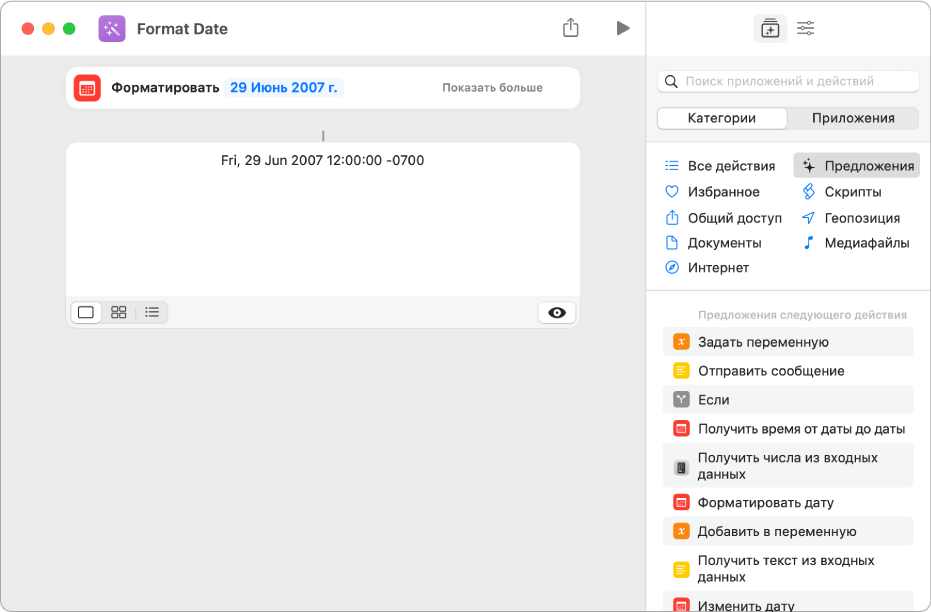
Примечание. Если запускать быструю команду не из Редактора команд, предварительный просмотр результата не отображается. Вместо этого окно быстрой команды исчезает, и Вы возвращаетесь к тому окну, на котором остановились.
Иногда при выполнении быстрых команд могут происходить ошибки; также возможны другие проблемы. Например, действие, которое получает имя текущей сети Wi-Fi, может получить имя, не принадлежащее Вашей домашней сети. Если у Вас есть подозрение, что в результате выполнения действия может возникнуть проблема, можно добавить действие «Остановить быструю команду» или «Остановить и получить выходные данные» внутрь действия «Если», чтобы останавливать быструю команду при выполнении определенного условия. Действия, останавливающие выполнение быстрой команды, похожи на стейтмент return или break в языке программирования Swift.
Остановить быструю команду. Выполняемая быстрая команда будет остановлена. Добавьте это действие внутрь действия «Если», чтобы быстрая команда останавливалась, если условие выполняется.
Остановить и получить выходные данные. Результатом выполнения последнего действия многих быстрых команд становятся выходные данные. Однако некоторые быстрые команды завершаются без каких-либо выходных данных. В таких быстрых командах можно добавить действие «Остановить и получить выходные данные» в самом конце: быстрая команда будет остановлена, а в качестве выходных данных будет получено содержимое, которое Вы выберете в действии. Это действие можно также использовать внутри действия «Если», чтобы останавливать быструю команду раньше ее завершения и предоставлять обоснование остановки. Если быстрая команда входит в состав более сложной автоматизации, можно использовать действие «Остановить и получить выходные данные» для получения содержимого, которое будет передано следующему звену в составе автоматизации. Если Вы запускаете быструю команду из меню экспорта в iOS или iPadOS или в качестве службы в macOS, выходные данные отправляются в активное приложение. Если Вы запускаете быструю команду из приложения «Быстрые команды» или из любого места вне какого-либо приложения (например, из панели Dock или строки меню) и нет подходящего места для отправки выходных данных, можно выбрать один из приведенных ниже вариантов.
Отреагировать. Быстрая команда отобразит содержимое, которое Вы выбрали в действии «Остановить и получить выходные данные».
Не требуется. Быстрая команда прекратит выполнение. Никакие другие действия не будут выполнены.
Скопировать в буфер обмена. Содержимое будет скопировано в буфер обмена.